pr的轨道遮罩键怎么用(pr轨道遮罩键是什么原理)
PR-轨道遮罩
在Premiere中,我们可以制作这样一个视频:视频中有文字,文字里面有动画。
如何制作这样的视频呢?请阅读下文详细步骤:
重播
暂停
00:00 / 00:00 正在直播00:00
进入全屏
50
点击按住可拖动视频
案例如下:
1.双击左下角项目窗口,导入视频素材:1.水墨江南视频 2.蓝色星光视频。
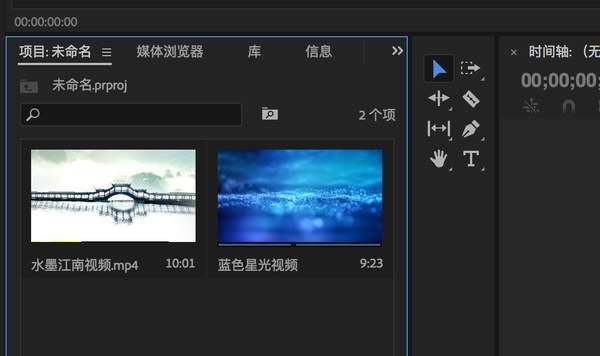
导入的视频素材
2.拖拽水墨江南视频到V1轨道上;再拖拽蓝色星光视频到V2轨道上。

V1与V2轨道上的视频素材
3.用文字工具再屏幕上写字(右上角面板),即可创建字幕。此字幕在V3轨道上
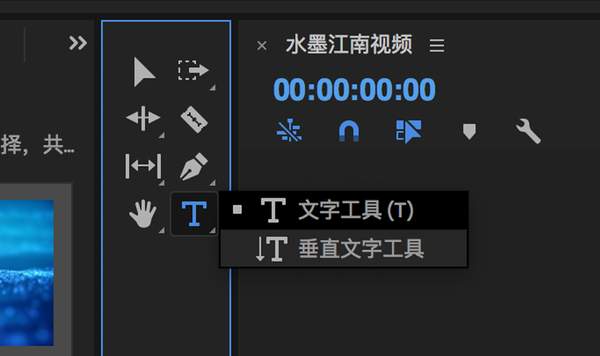
选择文字工具
4.效果 | 视频效果 | 键控 | 轨道遮罩键 ,拖拽到中间的轨道上。(即V2蓝色星光视频轨道)

视频效果-轨道遮罩键
5.选中V2的视频轨道 (即蓝色星光视频)。
效果控件 | fx 轨道遮罩键 | 遮罩:视频3 (“无”改为“视频3”,即V2蓝色星光的视频)
——此时,蓝色星光视频就在文字里面了。
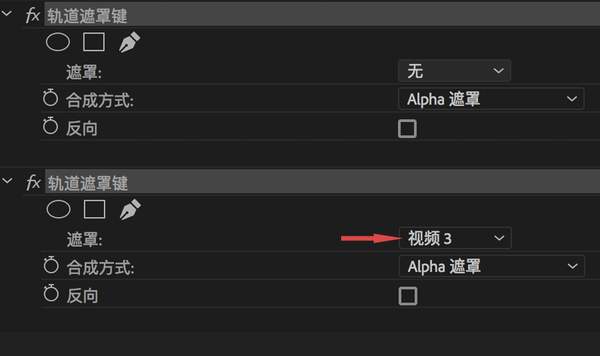
遮罩-视频3
(总结,想让哪个视频在文字内部显示,就在哪个视频上加“轨道遮罩键”,然后再设置 “fx 轨道遮罩键” , 里面的遮罩:把“无”改为本视频即可。 前提要注意的是,文字字幕轨道要放在这个视频轨道的上方。)
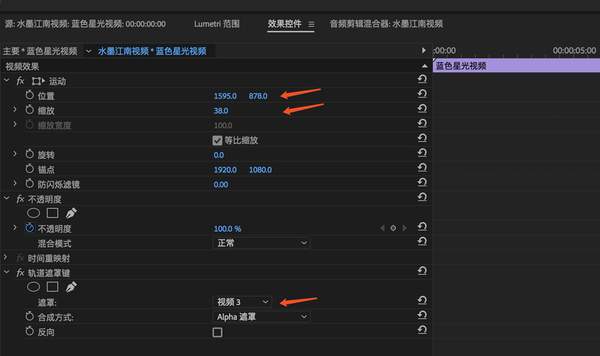
设置的3个参数
6.调节文字和遮罩的位置。
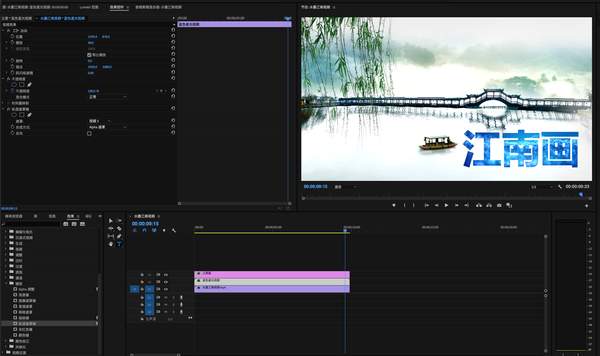
界面全部效果
附Premiere小技巧:
1.键盘上的反斜杠键,将时间线最大化显示。
2.键盘上的加号,减号 、-,时间单位的缩放。
3.键盘上的飘号键~,可以将面板放大,单独的显示这个面板。
赞 (0)

